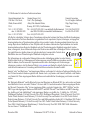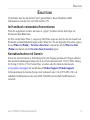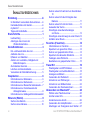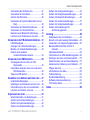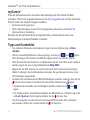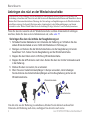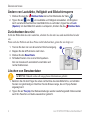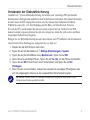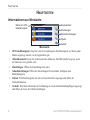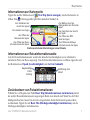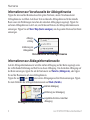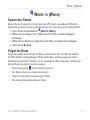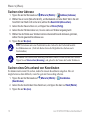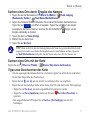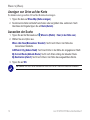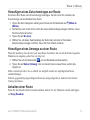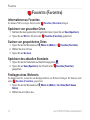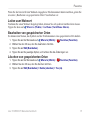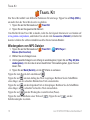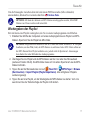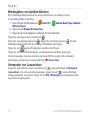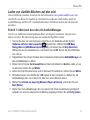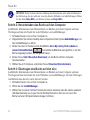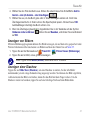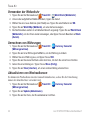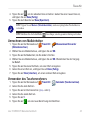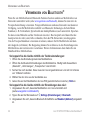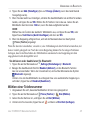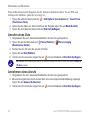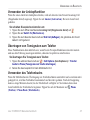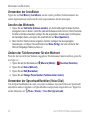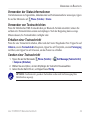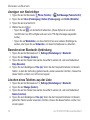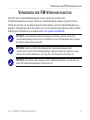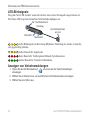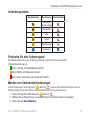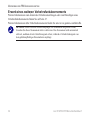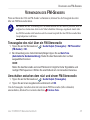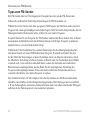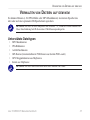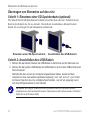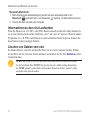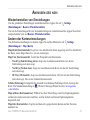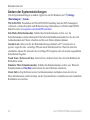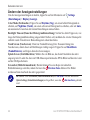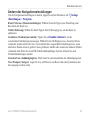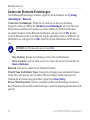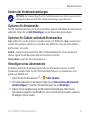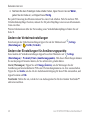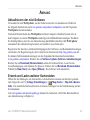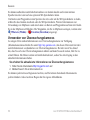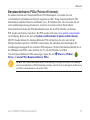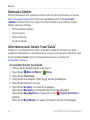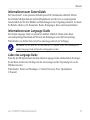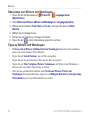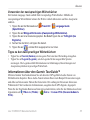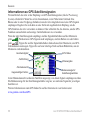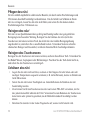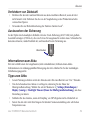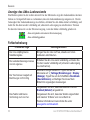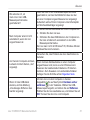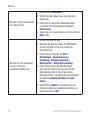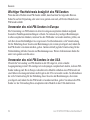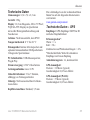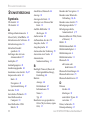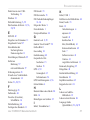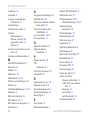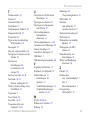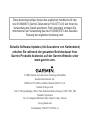nüvi
®
610/660/670
Benutzerhandbuch

© 2006 Garmin Ltd. oder deren Tochterunternehmen
Garmin International, Inc.
1200 East 151st Street,
Olathe, Kansas 66062,
USA
Tel.: +1-913-397-8200
oder +1-800-800-1020
Fax: +1-913-397-8282
Garmin (Europe) Ltd.
Unit 5, The Quadrangle,
Abbey Park Industrial Estate,
Romsey, SO51 9DL, Großbritannien
Tel.: +44 (0) 870-850-1241 (von außerhalb Großbritanniens)
oder 0808-238-0000 (nur innerhalb Großbritanniens)
Fax: +44 (0) 870-850-1251
Garmin Corporation
No. 68, Jangshu 2nd Road,
Shijr, Taipei County,
Taiwan
Tel.: 886-226-42-9199
Fax 886-226-42-9099
Alle Rechte vorbehalten. Sofern in dieser Vereinbarung nicht anders bestimmt, darf ohne schriftliche Genehmigung
durch Garmin kein Teil dieses Handbuchs zu irgendeinem Zweck reproduziert, kopiert, übertragen, weitergegeben,
heruntergeladen oder auf Speichermedien jeglicher Art gespeichert werden. Garmin genehmigt hiermit, dass eine
einzige Kopie dieses Handbuchs auf eine Festplatte oder ein anderes elektronisches Speichermedium zur Ansicht
heruntergeladen und eine Kopie des Handbuchs oder der Überarbeitungen des Handbuchs ausgedruckt werden
kann, vorausgesetzt, diese elektronische Kopie oder Druckversion enthält den vollständigen Text des vorliegenden
Copyright-Hinweises; darüber hinaus ist jeglicher unbefugter, kommerzieller Vertrieb dieses
Handbuchs oder einer Überarbeitung des Handbuchs strengstens verboten.
Die Informationen im vorliegenden Dokument können ohne Ankündigung geändert werden. Garmin
behält sich das Recht vor, Änderungen und Verbesserungen an seinen Produkten vorzunehmen und den
Inhalt zu ändern, ohne Personen oder Organisationen über solche Änderungen oder Verbesserungen
informieren zu müssen. Auf der Garmin-Website (www.garmin.com) nden Sie aktuelle Updates sowie
zusätzliche Informationen zu Verwendung und Betrieb dieses und anderer Garmin-Produkte.
Garmin
®
, nüvi
®
und MapSource
®
sind eingetragene Marken von Garmin Ltd. oder deren Tochtergesellschaften, die in
den USA und in anderen Ländern registriert sind. Garmin Lock
™
, myGarmin
™
und Garmin TourGuide
™
sind Marken
von Garmin Ltd. Diese eingetragenen Marken dürfen nur mit ausdrücklicher Genehmigung von Garmin verwendet
werden.
Die Wortmarke Bluetooth
®
und die Bluetooth-Logos sind Eigentum von Bluetooth SIG, Inc. und werden von Garmin
ausschließlich in Lizenz verwendet. Windows
®
ist eine in den USA und/oder in anderen Staaten eingetragene Marke
der Microsoft Corporation. Mac
®
ist eine eingetragene Marke von Apple Computer Inc., SiRF
®
, SiRFstar
®
und das
SiRF-Logo sind eingetragene Marken und SiRFstarIII™ und SiRF Powered™ sind Marken von SiRF Technology,
Inc. Audible.com
®
und AudibleReady
®
sind eingetragene Marken von Audible, Inc. © Audible, Inc. 1997-2005.
Multilingual Wordbank © Oxford University Press 2001. Multilingual Phrasebank © Oxford University Press 2001.
Pocket Oxford-Hachette French Dictionary © Oxford University Press und Hachette Livre 2005. Pocket Oxford-
Duden German Dictionary © Oxford University Press and Bibliographisches Institut & F.A. Brockhaus 2003. Pocket
Oxford Spanish Dictionary © Oxford University Press 2005. Pocket Oxford Italian Dictionary © Oxford University
Press 2004. Oxford Portuguese Minidictionary © Oxford University Press 2002. RDS-TMC Trafc Information
Services France © ViaMichelin 2006.
Dezember 2006 Teilenummer 190-00773-32 Rev. A Gedruckt in Taiwan
0191

nüvi 610/660/670 Benutzerhandbuch iii
EinlEitung
EinlEitung
Vielen Dank, dass Sie den Garmin
®
nüvi
®
gekauft haben. Dieses Handbuch enthält
Informationen zum nüvi 610, nüvi 660 und nüvi 670.
Im Handbuch verwendete Konventionen
Wenn Sie aufgefordert werden, auf etwas zu „tippen“, berühren Sie mit dem Finger ein
Element auf dem Bildschirm.
Im Text werden kleine Pfeile (>) angezeigt. Die Pfeile zeigen an, dass Sie auf eine Anzahl von
Elementen auf dem Bildschirm tippen sollen. Wenn Sie z. B. den folgenden Text sehen „tippen
Sie auf Where to (Wohin) > Favorites (Favoriten)“, müssen Sie auf die Where to-Taste
(Wohin) und danach auf die Favorites-Taste (Favoriten) tippen.
Kontaktaufnahme mit Garmin
Setzen Sie sich mit Garmin in Verbindung, falls beim Umgang mit dem nüvi Fragen auftreten.
Den Garmin-Produktsupport können Sie in den USA telefonisch unter 913-397-8200, Montag
bis Freitag, 8 Uhr bis 17 Uhr Central Time: erreichen, oder Sie rufen die Internetseite
www.garmin.com/support auf und klicken auf Product Support (Produkt-Support).
In Europa können Sie Garmin (Europe) Ltd. telefonisch unter +44 (0) 870-850-1241 (von
außerhalb Großbritanniens) oder unter 0808-238-0000 (nur innerhalb Großbritanniens)
erreichen.

iv nüvi 610/660/670 Benutzerhandbuch
inhaltsvErzEichnis
inhaltsvErzEichnis
Einleitung ................................................ iii
Im Handbuch verwendete Konventionen.....iii
Kontaktaufnahme mit Garmin ......................iii
myGarmin
™
..................................................vi
Tipps und Kurzbefehle .................................vi
Erste Schritte ........................................... 1
Lieferumfang .............................................. 1
Anbringen des nüvi an der
Windschutzscheibe ................................ 2
Grundfunktionen ..................................... 3
Ein- und Ausschalten des nüvi .................... 3
Auaden des nüvi ........................................ 3
Erfassen von Satelliten ................................ 3
Ändern von Lautstärke, Helligkeit und
Bildschirmsperre .................................... 4
Zurücksetzen des nüvi ................................. 4
Löschen von Benutzerdaten ........................ 4
Verwenden der Diebstahlsicherung ............. 5
Hauptseiten .............................................. 6
Informationen zur Menüseite ....................... 6
Informationen zur Kartenseite .................... 7
Informationen zur Reiseinformationsseite ... 7
Informationen zur Vorschauseite der
Abbiegehinweise ................................... 8
Informationen zur Abbiegeinformationsseite 8
Where to (Wohin) ..................................... 9
Suchen des Zielorts ..................................... 9
Suchen einer Adresse ............................... 10
Suchen eines Orts anhand von Koordinaten .
10
Suchen eines Orts durch Eingabe des
Namens ...............................................11
Suchen eines Orts mit der Karte ................11
Ausweiten der Suche ................................. 12
Hinzufügen eines Zwischenstopps
zur Route ............................................. 13
Hinzufügen eines Umwegs zu einer Route 13
Anhalten einer Route ................................. 13
Favorites (Favoriten) ............................. 14
Informationen zu Favoriten ........................ 14
Speichern von gesuchten Orten ................ 14
Suchen von gespeicherten Orten .............. 14
Speichern des aktuellen Standorts ............ 14
Festlegen eines Wohnorts ......................... 14
Bearbeiten von gespeicherten Orten ......... 15
Travel Kit ............................................... 16
Wiedergeben von MP3-Dateien ................ 16
Wiedergeben von Audible-Büchern ........... 18
Anzeigen von Bildern ................................ 21
Verwenden der Weltzeituhr ...................... 22
Umrechnen von Währungen ..................... 22
Umrechnen von Maßeinheiten ................. 23
Verwenden des Taschenrechners ............ 23
Verwenden von Bluetooth
®
................... 24
Wählen einer Telefonnummer .................... 25
Anrufen eines Orts ..................................... 26
Annehmen eines Anrufs ............................ 26
Verwenden der Anklopffunktion ................. 27
Übertragen von Tonsignalen zum Telefon . 27

nüvi 610/660/670 Benutzerhandbuch v
inhaltsvErzEichnis
Verwenden des Telefonbuchs .................... 27
Verwenden der Anruisten ......................... 28
Anrufen des Wohnorts ............................... 28
Verwenden der Sprachwahlfunktion (Voice
Dial) ..................................................... 28
Verwenden der Statusinformationen ......... 29
Verwenden von Textnachrichten ................ 29
Beenden einer Bluetooth-Verbindung........ 30
Löschen eines Telefons aus der Liste ....... 30
Verwenden der FM-Verkehrsfunktion .. 31
LED-Blinksignale ....................................... 32
Anzeigen von Verkehrsmeldungen ............ 32
Meiden von Verkehrsbehinderungen ......... 33
Erwerb eines weiteren
Verkehrsfunkabonnements .................. 34
Verwenden des FM-Senders ................. 35
Tonausgabe des nüvi über ein FM-
Stereoradio .......................................... 35
Umschalten zwischen dem nüvi und einem
FM-Stereoradio .................................... 35
Tipps zum FM-Sender ............................... 36
Verwalten von Dateien auf dem nüvi ... 37
Unterstützte Dateitypen ............................. 37
Übertragen von Elementen auf den nüvi ... 38
Informationen zu den nüvi-Laufwerken ..... 40
Löschen von Dateien vom nüvi ................. 40
Anpassen des nüvi ................................ 41
Wiederherstellen von Einstellungen .......... 41
Ändern der Karteneinstellungen ................ 41
Ändern der Systemeinstellungen ............... 42
Ändern der Ländereinstellungen ............... 43
Ändern der Anzeigeeinstellungen .............. 44
Ändern der Navigationseinstellungen ........ 45
Ändern der Bluetooth-Einstellungen .......... 46
Ändern der Verkehrseinstellungen ............ 47
Ändern der Verkehrseinstellungen ............ 48
Ändern der Einstellungen für
Annäherungspunkte ............................ 48
Anhang ................................................... 49
Aktualisieren der nüvi-Software ................. 49
Erwerb und Laden weiterer Kartendaten ... 49
Verwenden von Überwachungskameras ... 50
Benutzerdenierte POIs (Points of
Interest) ............................................... 51
Optionales Zubehör ................................... 52
Informationen zu GPS-Satellitensignalen .. 56
Anbringen des nüvi am Armaturenbrett ..... 57
Abnehmen des nüvi und des Haltearms.... 57
Abnehmen der Halterung vom Haltearm ... 57
Pegen des nüvi ....................................... 58
Informationen zum Akku ........................... 59
Fehlerbehebung ........................................ 60
Konformitätserklärung ............................... 63
Software-Lizenzvereinbarung .................... 63
Technische Daten ...................................... 65
Index ....................................................... 66

vi nüvi 610/660/670 Benutzerhandbuch
mygarmin™ und tipps und KurzbEfEhlE
myGarmin
™
Wenn Sie Informationen über die neusten Dienstleistungen für Ihre Garmin-Produkte
wünschen, rufen Sie die folgende Internetseite auf: http://my.garmin.com. Auf der myGarmin-
Website können Sie folgende Aufgaben ausführen:
• Ihr Garmin-Gerät registrieren
• Online-Dienstleistungen zu den Überwachungskameras abonnieren (siehe
Seite 50)
• Optionale Karten
freischalten
Besuchen Sie die myGarmin-Website möglichst häug, um Informationen über neue
Dienstleistungen zu Garmin-Produkten zu erhalten
Tipps und Kurzbefehle
• Um schnell zur Menüseite zurückzukehren, tippen Sie einen Moment lang auf Back
(Zurück).
• Weitere Auswahlmöglichkeiten werden angezeigt, wenn Sie auf
und tippen.
Wenn Sie längere Zeit auf diese Schaltächen tippen, können Sie schneller blättern.
• Wenn Sie mehr über die Funktionen von Bluetooth® und des Travel Kits im nüvi erfahren
möchten, tippen Sie im jeweiligen Bildschirm auf
Help (Hilfe).
• Klappen Sie die GPS-Antenne ein, wenn Sie das Gerät nicht zur Navigation benötigen.
Dadurch verlängern Sie die Betriebsdauer des Akkus. Bei geschlossener Antenne ist der
GPS-Empfänger ausgeschaltet.
• Sie können die Lautstärke oder die Bildschirmhelligkeit einstellen, indem Sie kurz auf die
Ein/Aus-Taste drücken. Sie können aber auch auf der Menüseite auf tippen.
• Sie können die Lautstärke oder die Helligkeit einstellen, indem Sie auf
oder
tippen.
• Um Eingaben durch versehentliches Berühren des Bildschirms zu verhindern, tippen Sie
auf
Lock (Sperren). Zum Entsperren drücken Sie die Ein/Aus-Taste.
• Um die Tonausgabe zwischen dem nüvi und einem FM-Stereoradio (falls vorhanden)
umzuschalten, drücken Sie zweimal schnell die
Ein/Aus-Taste.

nüvi 610/660/670 Benutzerhandbuch 1
ErstE schrittE
ErstE schrittE
Lieferumfang
• nüvi
• Fahrzeug-Saughalterung zum Anbringen des nüvi an der Windschutzscheibe.
•
Tragetasche zum Schutz des nüvi vor Kratzern und unbeabsichtigter Berührung des
Bildschirms.
• 12/24-Volt-Adapter zum Anschluss an die Bordspannung im Fahrzeug;
Verkehrsfunkempfänger.
•
Netzladegerät (nüvi 660 und nüvi 670) zum Anschluss an eine Netzsteckdose.
•
USB-Kabel zum Anschluss des nüvi an den Computer.
• Armaturenbrett-
Scheibe zum Anbringen der Saughalterung auf dem Armaturenbrett
anstelle der Windschutzscheibe.
•
Gelbes Blatt mit Seriennummer des Geräts, Registriernummer für die Registrierung auf der
Internetseite von Gamin und Freischaltcode zur späteren Verwendung.
• Kurzanleitung zur Unterstützung bei den ersten Schritten.
•
Benutzerhandbuch (auf CD-ROM) mit detaillierten Informationen über das Produkt.
Mikrofon
Saughalterung
GPS-Antenne
SD-Kartenschacht
USB-Anschluss
Ein/Aus-Taste
Kopfhöreranschluss

2 nüvi 610/660/670 Benutzerhandbuch
ErstE schrittE
Anbringen des nüvi an der Windschutzscheibe
Überprüfen Sie vor der Montage, welche Landesgesetze und regionalen Verkehrsvorschriften bei Montage und
Verwendung zu beachten sind. Derzeit ist nach den Gesetzen der Bundesstaaten Kalifornien und Minnesota in diesen
Staaten allen Fahrern motorbetriebener Fahrzeuge die Verwendung von Saughalterungen an der Windschutzscheibe
beim Fahren untersagt. In diesem Fall müssen andere Armaturenbrett- oder Haftungshalterungen von Garmin
verwendet werden. Weitere Details nden Sie in der Anleitung Wichtige Sicherheits- und Produktinformationen.
Wenn Sie den nüvi anstelle auf der Windschutzscheibe auf dem Armaturenbrett anbringen
möchten, nden Sie dazu weitere Informationen auf, siehe seite 57.
So bringen Sie den nüvi mittels der Saughalterung an:
1. Schließen Sie das Netzkabel an der Unterseite der Halterung an. Schließen Sie das
andere Ende des Kabels an eine 12/24-Volt-Steckdose im Fahrzeug an.
2. Reinigen und trocknen Sie die Windschutzscheibe und die Saughalterung mit einem
fusselfreien Tuch. Setzen Sie die Saughalterung auf die Windschutzscheibe.
3. Klappen Sie den Hebel zurück in Richtung Windschutzscheibe.
4. Klappen Sie die GPS-Antenne nach oben. Setzen Sie den nüvi mit der Unterseite zuerst
in die Halterung.
5. Drücken Sie den nüvi zurück, bis er einrastet.
6. Wenn Sie einen Verkehrsfunkempfänger in Europa verwenden, dann befestigen
Sie die Antenne des Verkehrsfunkempfängers und die Saughalterung sicher an der
Windschutzscheibe.
➌
➋
Windschutzscheibe
➍
Mikrofonbuchse
➎
➊
Um den nüvi aus der Halterung zu entnehmen, drücken Sie die kleine Lasche auf der
Unterseite der Halterung nach oben, und kippen Sie den nüvi nach vorne.

nüvi 610/660/670 Benutzerhandbuch 3
grundfunKtionEn
Aufgeklappte GPS-
Antenne
(parallel zum Boden)
grundfunktionEn
Ein- und Ausschalten des nüvi
Halten Sie die Ein/Aus-Taste auf der Oberseite des nüvi gedrückt.
Auaden des nüvi
Gehen Sie zum Auaden des nüvi nach einer der folgenden Methoden vor:
● Setzen Sie den nüvi in die Saughalterung ein, und schließen Sie diese an den
12/24-Volt-Adapter an.
● Schließen Sie den nüvi mithilfe des USB-Kabels an den Computer an.
● Schließen Sie den nüvi mithilfe des Netzteils an eine Steckdose an (nüvi 660 and nüvi
670).
Erfassen von Satelliten
Bevor der nüvi Ihre aktuelle Position ermitteln und entlang einer Route
navigieren kann, müssen Sie Folgendes tun:
1. Begeben Sie sich im Freien an eine Stelle, an der weder Bäume
noch hohe Gebäude den Empfang stören.
2. Klappen Sie die GPS-Antenne auf der Rückseite des nüvi so nach
oben, dass sie parallel zum Boden verläuft.
3. Schalten Sie den nüvi ein. Das Erfassen von Satellitensignalen kann
einige Minuten dauern.
Die Balken zeigen an, wie stark das Signal des jeweiligen
Satelliten ist. Wenn die Balken grün sind, hat der nüvi Satellitensignale
erfasst. Danach können Sie einen Zielort auswählen und dorthin fahren. Soll der nüvi in
Innenräumen verwendet werden, klappen Sie die GPS-Antenne nach unten.

4 nüvi 610/660/670 Benutzerhandbuch
grundfunKtionEn
➌
➋
Ändern von Lautstärke, Helligkeit und Bildschirmsperre
1. Drücken Sie kurz die Ein/Aus-Taste oder auf der Menüseite die Taste .
2. Tippen Sie auf
oder , um Lautstärke und Helligkeit einzustellen. Um Eingaben
durch versehentliches Berühren des Bildschirms zu verhindern, tippen Sie auf Lock
(Sperren). Um den Bildschirm wieder zu entsperren, drücken Sie die Ein/Aus-Taste.
Zurücksetzen des nüvi
Sollte der Bildschirm des nüvi ausfallen, schalten Sie den nüvi aus und anschließend wieder
ein.
Wenn sich das Problem auf diese Weise nicht beheben lässt, gehen Sie wie folgt vor:
1. Trennen Sie den nüvi von der externen Stromversorgung.
2. Klappen Sie die GPS-Antenne nach oben.
3. Drücken Sie die
Reset-Taste.
4. Schließen Sie den nüvi an eine Stromquelle an.
Der nüvi müsste sich automatisch einschalten und
normal funktionieren.
Löschen von Benutzerdaten
ACHTUNG: Dadurch werden alle eingegebenen Informationen gelöscht.
1. Berühren Sie mit dem Finger die untere rechte Ecke des nüvi-Bildschirms, und schalten
Sie den nüvi gleichzeitig ein. Berühren Sie die Ecke so lange, bis ein Popup-Fenster
angezeigt wird.
2. Tippen Sie auf
Yes (Ja). Die Werkseinstellungen werden wiederhergestellt. Dabei werden
auch Ihre Favoriten und Audio-Lesezeichen gelöscht.

nüvi 610/660/670 Benutzerhandbuch 5
grundfunKtionEn
Verwenden der Diebstahlsicherung
Garmin Lock
™
ist eine Diebstahlsicherung. Sie können eine vierstellige PIN (persönliche
Kennnummer) festlegen und zusätzlich einen Sicherheitsort bestimmen. Bei jedem Einschalten
des nüvi muss die PIN eingegeben werden, oder Sie müssen zum Sicherheitsort fahren.
Wählen Sie einen Ort, z. B. Ihre Wohnung oder Ihr Büro, als Sicherheitsort. Notieren
Sie sich die PIN, und bewahren Sie diese an einem sicheren Ort auf. Sollten Sie die PIN
dennoch einmal vergessen, können Sie den nüvi entsperren, indem Sie sich an den von Ihnen
festgelegten Sicherheitsort begeben.
Bringen Sie zur Diebstahlsicherung des nüvi den Garmin Lock™-Aufkleber auf der Innenseite
eines Fensters Ihres Fahrzeugs an, und gehen Sie wie folgt vor:
1. Klappen Sie die GPS-Antenne nach oben.
2. Tippen Sie auf der Menüseite auf
Settings (Einstellungen) > System.
3. Tippen Sie auf die Schaltäche neben
Garmin Lock. Tippen Sie auf OK.
4. Geben Sie eine vierstellige
PIN ein. Tippen Sie auf Yes (Ja), um die PIN zu übernehmen.
5. Tippen Sie auf
OK. Fahren Sie an einen Sicherheitsort, und tippen Sie auf Set
(Festlegen).
6. Wenn Sie den nüvi einschalten, müssen Sie entweder die vierstellige PIN eingeben oder
sich mit aufgeklappter Antenne an den ausgewählten Sicherheitsort begeben.
HINWEIS: Sollten Sie die PIN und den Sicherheitsort vergessen, muss der nüvi zum
Entsperren an Garmin geschickt werden.

6 nüvi 610/660/670 Benutzerhandbuch
hauptsEitEn
hauptsEitEn
Informationen zur Menüseite
Stärke der GPS-
Satellitensignale
Einstellungen
Schnelleinstellungen
Telefon
Verkehr
Akkuladestand
Menüseite
• GPS-Satellitensignale: Zeigt die vom nüvi empfangenen Satellitensignale an. Wenn grüne
Balken angezeigt werden, ist die Signalstärke gut.
•
Akkuladezustand: Zeigt den Ladezustand des Akkus an. Das Blitzsymbol zeigt an, wenn
der Akku des nüvi geladen wird.
• Einstellungen: Öffnet die Einstellungen des nüvi.
• Schnelleinstellungen: Öffnet die Einstellungen für Lautstärke, Helligkeit und
Bildschirmsperre.
• Telefon: Wird beim Koppeln des nüvi mit einem Telefon angezeigt und öffnet die
Telefonfunktionen.
• Verkehr: Wird beim Herstellen der Verbindung zu einem Verkehrsfunkempfänger angezeigt
und öffnet die Liste der Verkehrsmeldungen.

nüvi 610/660/670 Benutzerhandbuch 7
hauptsEitEn
Informationen zur Kartenseite
Tippen Sie auf der Menüseite auf View Map (Karte anzeigen), um die Kartenseite zu
öffnen. Das Fahrzeugsymbol gibt Ihren aktuellen Standort an.
Kartenseite beim Zurücklegen einer Route
Zum Öffnen der Reise-
informationsseite hier tippen
Zum Öffnen der Abbiege-
informationsseite hier tippen
Zum Blättern durch die
Abbiegestellen der Route hier
tippen
Zum Verkleinern der
Ansicht hier tippen
Zum Vergrößern der Ansicht
hier tippen
Zum Öffnen der
Menüseite hier tippen
Zum Öffnen der MP3-
Seite hier tippen
Der violetten Linie folgen
Informationen zur Reiseinformationsseite
Auf der Reiseinformationsseite werden die aktuelle Geschwindigkeit sowie informative
statistische Werte zur Reise angezeigt. Um die Reiseinformationsseite zu öffnen, tippen Sie auf
der Kartenseite auf Speed (Geschwindigkeit) oder Arrival (Ankunft).
Reiseinformationsseite
Entfernung zum
Zielort
Gegenwärtige
Fahrt-
richtung
Zurücksetzen von Reiseinformationen
Wählen Sie vor Beginn einer Fahrt Reset Trip (Reiseinformationen zurücksetzen), damit
die auf der Reiseinformationsseite angezeigten Daten stets aktuell sind. Wenn Sie die Fahrt
häug unterbrechen, lassen Sie den nüvi eingeschaltet, damit die Reisezeit genau erfasst
werden kann. Tippen Sie auf Reset Max (Höchstgeschwindigkeit zurücksetzen), um die
Höchstgeschwindigkeit zurückzusetzen.

8 nüvi 610/660/670 Benutzerhandbuch
hauptsEitEn
Informationen zur Vorschauseite der Abbiegehinweise
Tippen Sie oben auf der Kartenseite auf die grüne Textleiste, um die Vorschauseite der
Abbiegehinweise zu öffnen. Auf dieser Seite werden alle Abbiegehinweise für die aktuelle
Route sowie die Entfernungen zwischen den einzelnen Abbiegungen angezeigt. Tippen Sie
auf einen Abbiegehinweis in der Liste, um für diesen Hinweis die Abbiegeinformationsseite
anzuzeigen. Tippen Sie auf Show Map (Karte anzeigen), um die gesamte Route auf der Karte
anzuzeigen.
Vorschauseite der Abbiegehinweise
Abbiege-
richtung
Entfernung zur
Abbiegestelle
Informationen zur Abbiegeinformationsseite
Auf der Abbiegeinformationsseite wird die nächste Abbiegung auf der Karte angezeigt sowie
die verbleibende Entfernung und Zeit bis zu dieser Abbiegung. Um die nächste Abbiegung auf
der Karte anzuzeigen, tippen Sie auf der Kartenseite auf Turn In (Abbiegen in), oder tippen
Sie auf der Routenseite auf einen Abbiegehinweis.
Tippen Sie auf oder , um weitere Abbiegungen auf der Route anzuzeigen. Tippen
Sie zum Schließen der Abbiegeinformationsseite auf Back (Zurück).
Nächste Abbiegung
Entfernung zur Abzweigung
Ungefähre Zeit bis zur nächsten
Abbiegung
Abbiegeinformationsseite

nüvi 610/660/670 Benutzerhandbuch 9
WhErE to (Wohin)
WhErE to (Wohin)
Suchen des Zielorts
Klappen Sie die Antenne des nüvi nach oben, um GPS-Signale zu empfangen. Wählen Sie
dann mit dem Garmin nüvi den gewünschten Zielort aus, an den Sie geleitet werden möchten.
1. Tippen Sie auf der Menüseite auf Where to (Wohin).
2. Wählen Sie eine Kategorie aus. (Tippen Sie auf die Pfeile, um weitere Kategorien
anzuzeigen.)
3. Wählen Sie den Zielort aus. (Tippen Sie auf die Pfeile, um weitere Orte anzuzeigen.)
4. Tippen Sie auf
Go (Los).
Folgen der Route
Folgen Sie mithilfe der Kartenseite der Route zu Ihrem Zielort. Der nüvi führt Sie während
der Fahrt mithilfe von Sprachansagen, Pfeilen auf der Karte und Anweisungen am oberen
Kartenrand zu dem Zielort. Wenn Sie von der ursprünglichen Route abweichen, berechnet der
nüvi die Route neu und gibt neue Anweisungen.
• Das Fahrzeugsymbol gibt Ihre aktuelle Position an.
• Ihre Route ist durch eine violette Linie markiert.
• Folgen Sie zum Abbiegen den angezeigten Pfeilen.
• Eine karierte Fahne kennzeichnet den Zielort.

10 nüvi 610/660/670 Benutzerhandbuch
WhErE to (Wohin)
Suchen einer Adresse
1. Tippen Sie auf der Menüseite auf Where to (Wohin) > Address (Adresse).
2. Wählen Sie ein Land (falls erforderlich), ein Bundesland und eine Stadt. Wenn Sie sich
hinsichtlich der Stadt nicht sicher sind, wählen Sie Search All (Alle suchen).
3. Geben Sie die Hausnummer ein, und tippen Sie auf
Done (Fertig).
4. Geben Sie den Straßennamen ein, bis eine Liste von Straßen angezeigt wird.
5. Wählen Sie die Straße aus. Werden mehrere übereinstimmende Adressen gefunden,
wählen Sie die gewünschte Adresse aus.
6. Tippen Sie auf
Go (Los).
TIPP: Sie können nach einer Postleitzahl suchen. Geben Sie die Postleitzahl anstelle
des Städtenamens ein. (Nicht alle Karten bieten die Möglichkeit des Suchens nach
Postleitzahlen.)
HINWEIS: Das Suchen einer Kreuzung funktioniert ähnlich wie das Suchen einer Adresse.
Tippen Sie auf Intersection (Kreuzung), und geben Sie die Namen der beiden Straßen ein.
Suchen eines Orts anhand von Koordinaten
Sie können nach einem Ort suchen, indem Sie dessen Koordinaten eingeben. Dies ist
möglicherweise dann hilfreich, wenn Sie gern mit Geocaching arbeiten.
1. Tippen Sie auf der Menüseite auf Where to (Wohin) > Coordinates
(Koordinaten).
2. Geben Sie die Koordinaten Ihres Zielorts ein, und tippen Sie dann auf
Next (Weiter).
3. Tippen Sie auf
Go (Los).

nüvi 610/660/670 Benutzerhandbuch 11
WhErE to (Wohin)
Suchen eines Orts durch Eingabe des Namens
1. Tippen Sie auf der Menüseite auf Where To (Wohin) > Food, Lodging
(Restaurants, Hotels) > Spell Name (Buchstabieren).
2. Geben Sie mittels der Bildschirmtastatur
die einzelnen Buchstaben des Namens ein.
Tippen Sie auf
, um Ziffern einzugeben. Tippen Sie auf um das zuletzt
eingegebene Zeichen zu löschen; berühren Sie die Schaltäche länger, um die
Eingabe vollständig zu löschen.
3. Tippen Sie dann auf
Done (Fertig).
4. Wählen Sie den Zielort aus.
5. Tippen Sie auf
Go (Los).
TIPP: Wenn in der Liste mit den Suchergebnissen der Name des gewünschten Zielorts nicht
angezeigt wird oder wenn Sie die Suchergebnisse weiter einschränken möchten, tippen Sie
auf Spell (Buchstabieren) und geben Sie den Namen oder einen Teil des Namens ein.
Suchen eines Orts mit der Karte
Tippen Sie auf Where to (Wohin) > Browse Map (Karte durchsuchen).
Tipps zum Durchsuchen der Karte
• Um den angezeigten Kartenausschnitt zu verschieben, tippen Sie auf die Karte, und fahren
Sie mit dem Finger über den Touchscreen.
• Tippen Sie auf
und , um die Ansicht zu verkleinern bzw. zu vergrößern.
• Tippen Sie auf eine beliebige Stelle auf der Karte. Der Ort wird durch einen Pfeil angezeigt.
• Tippen Sie auf
Go (Los), um zum ausgewählten Ort geleitet zu werden.
• Tippen Sie auf
Save (Speichern), um diesen Ort unter Favorites (Favoriten) zu
speichern.
• Bei ausgeschaltetem GPS tippen Sie auf
Set Loc. (Ort festlegen), um den Ort
festzulegen.

12 nüvi 610/660/670 Benutzerhandbuch
WhErE to (Wohin)
Anzeigen von Orten auf der Karte
Sie können einen gesuchten Ort auf der Kartenseite anzeigen.
1. Tippen Sie dazu auf Show Map (Karte anzeigen).
2. Sie können die Karte bei Bedarf verschieben oder vergrößern bzw. verkleinern. Nach
Abschluss der Eingabe tippen Sie auf Back (Zurück).
Ausweiten der Suche
1. Tippen Sie auf der Menüseite auf Where to (Wohin) > Near (in der Nähe von).
2. Wählen Sie eine Option aus.
Where I Am Now (Momentaner Standort): Sucht nach Orten in der Nähe des
momentanen Standorts.
A Different City (Andere Stadt): Sucht nach Orten in der Nähe der eingegebenen Stadt.
My Current Route (Aktuelle Route): Sucht nach Orten entlang der aktuellen Route.
My Destination (Zielort): Sucht nach Orten in der Nähe des ausgewählten Zielorts.
3. Tippen Sie auf
OK.
HINWEIS: Der nüvi sucht automatisch nach Orten in der Nähe Ihres aktuellen Standorts.

nüvi 610/660/670 Benutzerhandbuch 13
WhErE to (Wohin)
Hinzufügen eines Zwischenstopps zur Route
Sie können Ihrer Route einen Zwischenstopp hinzufügen. Der nüvi leitet Sie zunächst zum
Zwischenstopp und anschließend zum Zielort.
1. Tippen Sie beim Navigieren entlang einer Route auf der Menüseite auf Where to
(Wohin).
2. Suchen Sie nach einem Ort, an dem Sie einen Zwischenstopp einlegen möchten, bevor
Sie Ihren Zielort erreichen.
3. Tippen Sie auf
Go (Los).
4. Wählen Sie, ob dieser Zwischenstopp der Zielort sein soll oder ob Sie diesen
Zwischenstopp einlegen möchten, bevor Sie Ihren Zielort erreichen.
Hinzufügen eines Umwegs zu einer Route
Wenn Sie möchten, dass der nüvi eine neue Route berechnet, um ein auf der Route liegendes
Hindernis zu umgehen, gehen Sie wie folgt vor:
1. Wählen Sie auf der Kartenseite , um zur Menüseite zurückzukehren.
2. Tippen Sie auf
Detour (Umweg). Der nüvi berechnet eine neue Route, sofern dies
möglich ist.
Dabei versucht der nüvi, Sie so schnell wie möglich wieder zur ursprünglichen Route
zurückzubringen.
Falls die gegenwärtig eingeschlagene Route die einzig mögliche ist, kann der nüvi keinen
Umweg berechnen.
Anhalten einer Route
Wenn Sie die aktuelle Route beenden möchten, kehren Sie zur Menüseite zurück und tippen
auf Stop (Beenden).

14 nüvi 610/660/670 Benutzerhandbuch
favoritEn
favoritEs (favoritEn)
Informationen zu Favoriten
Sie können 500 bevorzugte Zielorte unter Favorites (Favoriten) ablegen.
Speichern von gesuchten Orten
1. Nachdem Sie den gewünschten Ort gefunden haben, tippen Sie auf Save (Speichern).
2. Tippen Sie auf
OK. Der Ort wird unter Favorites (Favoriten) gespeichert.
Suchen von gespeicherten Orten
1. Tippen Sie auf der Menüseite auf Where to (Wohin) > Favorites (Favoriten).
2. Wählen Sie einen Ort aus.
3. Tippen Sie auf
Go (Los).
Speichern des aktuellen Standorts
1. Tippen Sie auf der Kartenseite auf das Fahrzeugsymbol .
2. Tippen Sie auf
Save (Speichern). Der Ort wird unter Favorites (Favoriten)
gespeichert.
Festlegen eines Wohnorts
Sie können den Ort, zu dem Sie am häugsten fahren, als Wohnort festlegen. Ihr Zuhause wird
unter Favorites (Favoriten) gespeichert.
1. Tippen Sie auf der Menüseite auf Where to (Wohin) > Go Home (Nach Hause
fahren).
2. Wählen Sie eine Option aus.
Seite wird geladen ...
Seite wird geladen ...
Seite wird geladen ...
Seite wird geladen ...
Seite wird geladen ...
Seite wird geladen ...
Seite wird geladen ...
Seite wird geladen ...
Seite wird geladen ...
Seite wird geladen ...
Seite wird geladen ...
Seite wird geladen ...
Seite wird geladen ...
Seite wird geladen ...
Seite wird geladen ...
Seite wird geladen ...
Seite wird geladen ...
Seite wird geladen ...
Seite wird geladen ...
Seite wird geladen ...
Seite wird geladen ...
Seite wird geladen ...
Seite wird geladen ...
Seite wird geladen ...
Seite wird geladen ...
Seite wird geladen ...
Seite wird geladen ...
Seite wird geladen ...
Seite wird geladen ...
Seite wird geladen ...
Seite wird geladen ...
Seite wird geladen ...
Seite wird geladen ...
Seite wird geladen ...
Seite wird geladen ...
Seite wird geladen ...
Seite wird geladen ...
Seite wird geladen ...
Seite wird geladen ...
Seite wird geladen ...
Seite wird geladen ...
Seite wird geladen ...
Seite wird geladen ...
Seite wird geladen ...
Seite wird geladen ...
Seite wird geladen ...
Seite wird geladen ...
Seite wird geladen ...
Seite wird geladen ...
Seite wird geladen ...
Seite wird geladen ...
Seite wird geladen ...
Seite wird geladen ...
Seite wird geladen ...
Seite wird geladen ...
Seite wird geladen ...
-
 1
1
-
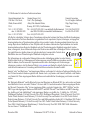 2
2
-
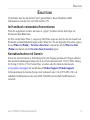 3
3
-
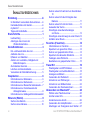 4
4
-
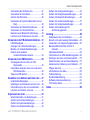 5
5
-
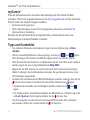 6
6
-
 7
7
-
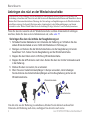 8
8
-
 9
9
-
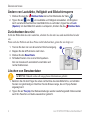 10
10
-
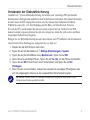 11
11
-
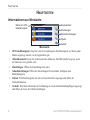 12
12
-
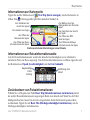 13
13
-
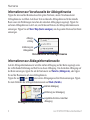 14
14
-
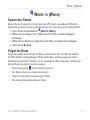 15
15
-
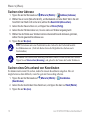 16
16
-
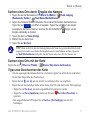 17
17
-
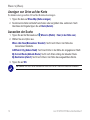 18
18
-
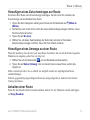 19
19
-
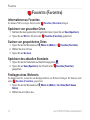 20
20
-
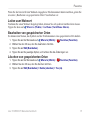 21
21
-
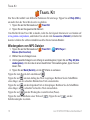 22
22
-
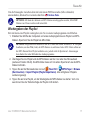 23
23
-
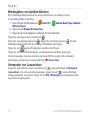 24
24
-
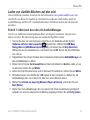 25
25
-
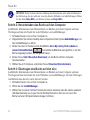 26
26
-
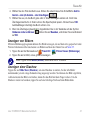 27
27
-
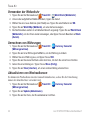 28
28
-
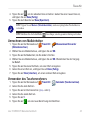 29
29
-
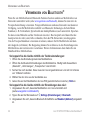 30
30
-
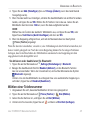 31
31
-
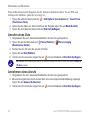 32
32
-
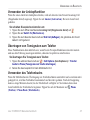 33
33
-
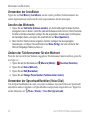 34
34
-
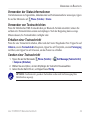 35
35
-
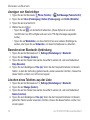 36
36
-
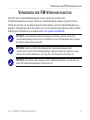 37
37
-
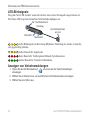 38
38
-
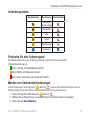 39
39
-
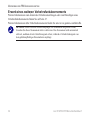 40
40
-
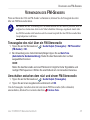 41
41
-
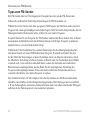 42
42
-
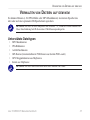 43
43
-
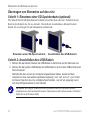 44
44
-
 45
45
-
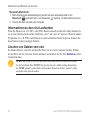 46
46
-
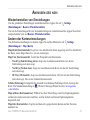 47
47
-
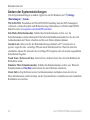 48
48
-
 49
49
-
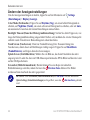 50
50
-
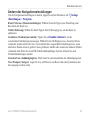 51
51
-
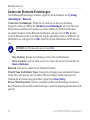 52
52
-
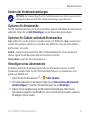 53
53
-
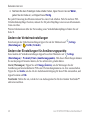 54
54
-
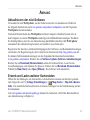 55
55
-
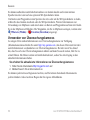 56
56
-
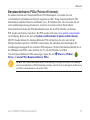 57
57
-
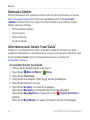 58
58
-
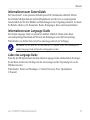 59
59
-
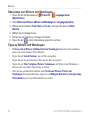 60
60
-
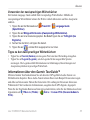 61
61
-
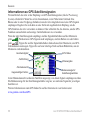 62
62
-
 63
63
-
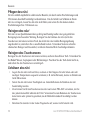 64
64
-
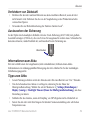 65
65
-
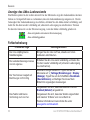 66
66
-
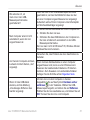 67
67
-
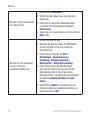 68
68
-
 69
69
-
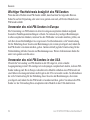 70
70
-
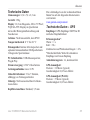 71
71
-
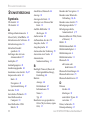 72
72
-
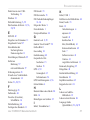 73
73
-
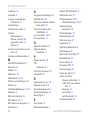 74
74
-
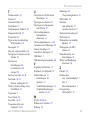 75
75
-
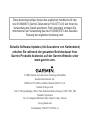 76
76
Verwandte Artikel
-
Garmin nüvi® 370 Benutzerhandbuch
-
Garmin nuvi 350 Benutzerhandbuch
-
Garmin nuvi 360 GPS,OEM,MINI R56,NA Benutzerhandbuch
-
Garmin Nüvi 705 Benutzerhandbuch
-
Garmin nüvi® 760 for Volvo Cars Benutzerhandbuch
-
Garmin 705 Benutzerhandbuch
-
Garmin Nüvi 705 Benutzerhandbuch
-
Garmin nüvi® 765T, Europe, Volvo Benutzerhandbuch
-
Garmin nüvi® 5000 Benutzerhandbuch
-
Garmin Mopar nuvi 250W Schnellstartanleitung